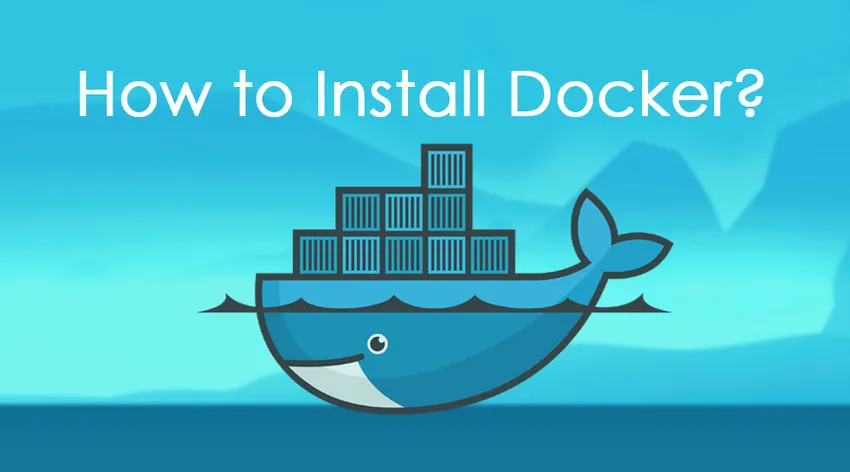
Como instalar o Docker?
Nesta postagem, examinaremos todas as etapas necessárias para instalar o Docker. Mas antes de chegarmos a isso, é importante que você saiba as edições disponíveis:
- Community Edition (CE)
- Enterprise Edition (EE)
Enquanto o Community Edition Docker é uma plataforma gratuita do Docker e é adequado principalmente para desenvolvedores individuais e pequenas organizações, o Enterprise Edition Docker vem com custo de licenciamento e é adequado para aplicativos de produção críticos para os negócios. O Enterprise Edition vem com recursos corporativos adicionais, como gerenciamento de imagens, segurança adicional, gerenciamento de aplicativos de contêiner etc.
Neste artigo, discutiremos as etapas de instalação do Docker CE no Linux e nos sistemas operacionais Windows.
Etapas para instalar o Docker CE no Linux

Fonte: https://goo.gl/images/Q45Hee
Para o nosso tutorial, usaremos a distribuição Ubuntu do sistema operacional Linux. No entanto, se você desejar instalá-lo em outras distribuições Linux, forneceremos os links para o mesmo no final do artigo.
- Um dos pré-requisitos para instalar o Docker é ter a versão Linux Kernel 3.8 e superior. Para verificar o mesmo, execute o seguinte comando:
name -a
Resultado:
 Fonte: Da minha instância do EC2
Fonte: Da minha instância do EC2
Também é necessária uma conta no Docker Hub se você deseja criar suas próprias imagens e, assim, enviá-las para o Docker Hub.
- O sistema operacional deve ser atualizado com os pacotes mais recentes.
sudo apt-get update
Resultado:
Fonte: Da minha instância do EC2
O comando "sudo" garante que você tenha acesso root.
- Agora faremos o download de todos os certificados necessários que são pré-requisitos antes de instalar o Docker.
sudo apt-get install apt-transport-https ca-certificates
Resultado:

Fonte: Da minha instância do EC2
- Também devemos garantir que os dados sejam criptografados enquanto fazemos o download dos pacotes para o Docker. Isso pode ser feito adicionando a chave GNU Privacy Guard ou GPG.
sudo apt-key adv --keyserver hkp://p80.pool.sks-keyservers.net:80 -- recv-keys 58118E89F3A912897C070ADBF76221572C52609D
Resultado:

Fonte: Da minha instância do EC2
Essa chave é específica e é usada para baixar os pacotes do Docker necessários.
O pool hkp: //p80.pool.sks-keyservers.net é um subconjunto de servidores também disponíveis na porta 80. É mais amigável para firewalls e empresas.
- Agora você pode ter versões diferentes do Ubuntu; nesse caso, é necessário registrar sua versão na lista do Docker para que o apt package manager possa detectar os pacotes do Docker e ele seja baixado
Pode ser encontrado no seguinte link:
https://apt.dockerproject.org/repo/
Vamos tentar a nossa versão, que é o Ubuntu confiável, principal,
Comando:
echo "deb https://apt.dockerproject.org/repo ubuntu-trusty main” | sudo tee /etc/apt/sources.list.d/docker.list
- Agora vamos executar o comando apt-get update para atualizar os pacotes no sistema Ubuntu como fizemos anteriormente.
- Por favor, verifique se o gerenciador de pacotes está apontando para o repositório correto. Podemos fazer isso executando o comando abaixo:
apt-cache policy docker-engine - Também para o Ubuntu Trusty, Wily e Xenial, temos que instalar os pacotes Linux-image-extra- * do kernel, que permitem usar o driver de armazenamento aufs. Este driver é usado pelas versões mais recentes do Docker.
Isso pode ser feito usando o seguinte comando.
sudo apt-get install Linux-image-extra-$(uname -r) Linux-image-extra-virtual
- Finalmente, é o momento de instalar o Docker e isso pode ser feito com a ajuda do seguinte comando:
sudo apt-get update && sudo apt-get install docker-ce -y

Fonte: Da minha instância do EC2
- Agora, quando o Docker está instalado, podemos verificar algumas coisas, como a versão do Docker, as informações do Docker etc. Para verificar a versão do Docker, podemos usar o utilitário Docker fornecido pelo Docker. Comando:
versão do docker ou informações do docker
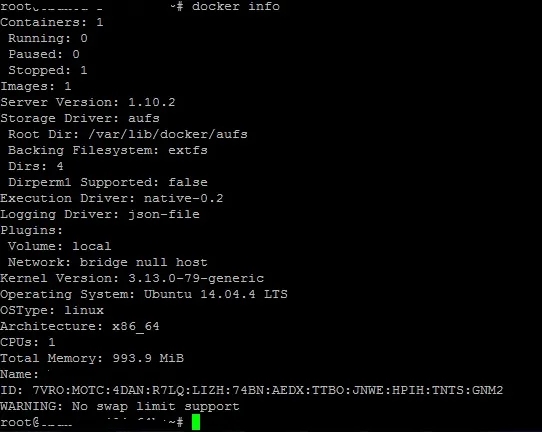
Fonte: Da minha instância do EC2
Para obter mais informações sobre o Docker em execução no seu sistema, você pode executar o seguinte comando:
docker info
Este comando retorna informações detalhadas sobre o serviço Docker instalado.
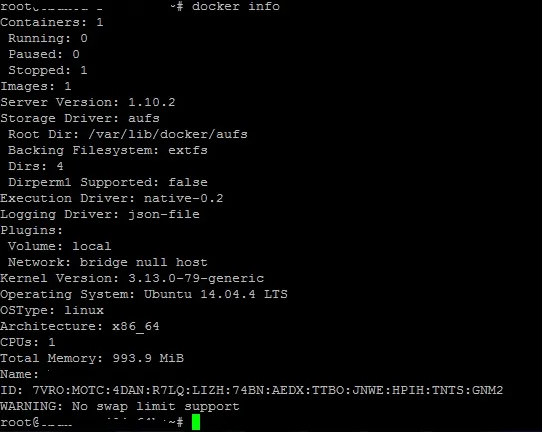
Fonte: Da minha instância do EC2
Como instalar Dockers no Windows
- O Docker para Windows pode ser baixado em https://docs.docker.com/docker-for-windows/
- Se você possui uma versão mais antiga do Windows (como Windows 7 e Windows 8.1), é necessário instalar o Docker Toolbox. Você pode baixar o Docker Toolbox aqui.
- Após o download do instalador exe, execute-o e concorde com suas licenças se você instalou o Docker para Windows 10 ou se instalou a caixa de ferramentas do Docker para versões anteriores e clique em Avançar, conforme mostrado abaixo:

Fonte: Na minha máquina Windows
- Depois que a instalação for processada, clique no botão Concluir e inicie o Docker.
- Agora, chegando a versões mais antigas do Windows, vamos ver como podemos instalar o Docker Toolbox
- Faça o download do instalador em https://www.docker.com/products/docker-toolbox e execute-o, aceite a licença e clique em Avançar.
- Por favor, escolha a pasta de destino para a instalação do Docker Toolbox; você pode deixar esse caminho como o padrão. Depois clique no próximo.
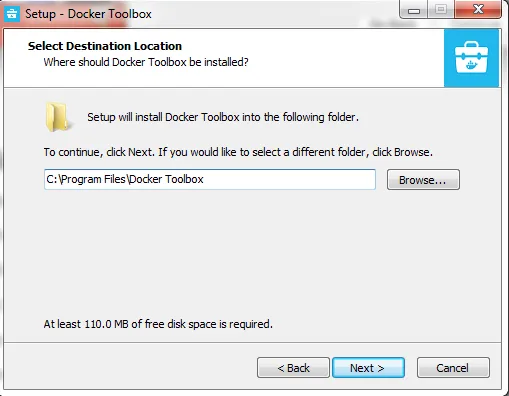
Fonte: Na minha máquina Windows
- Para o restante das telas, selecione as opções padrão e clique em Avançar.
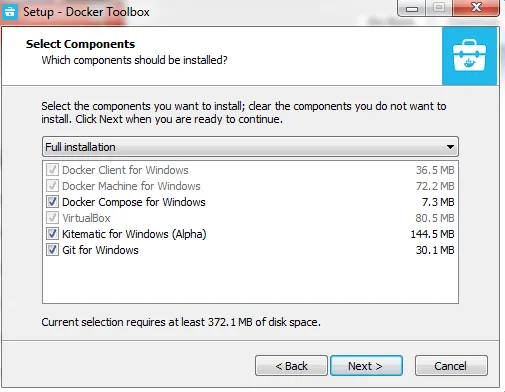
Fonte: Na minha máquina Windows
- Por fim, clique no botão de instalação e a Docker Toolbox será instalada na sua máquina Windows
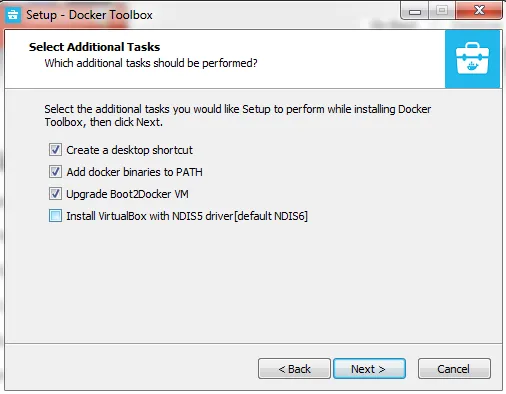
Fonte: Na minha máquina Windows
- Depois de instalado, inicie-o. Você será solicitado a um Docker Shell. Para executar qualquer comando do Docker, você pode executá-lo executando o docker. Por exemplo, imagem do docker run
O comando Image rodará o contêiner
Além disso, conforme discutido, abaixo estão os links úteis que ajudarão você a instalar o Docker CE se você estiver usando outras distribuições Linux além do Ubuntu.
- https://docs.docker.com/install/
- Instalação do Docker CE no CentOS
- Instalação do Docker CE no Debian
- Instalação do Docker CE no Fedora
- Instalação do Docker CE no Mac
Artigos recomendados
Este foi um guia sobre como instalar o Docker. Aqui discutimos o conceito básico e as etapas para instalar o Docker no Linux e Windows. Você também pode consultar os seguintes artigos para saber mais -
- Como instalar o Drupal 8?
- Como instalar o Ansible?
- Como instalar o Kubernetes?
- Como instalar o CentOS?